在powerpoint演示文稿中制作幻灯片时,我们有时候会插入一些表格,这样就可以同时使用PowerPoint演示文稿和excel表格中的相关功能了,非常地方便。如果我们在PowerPoint演示文稿中插入表格后,需要删除多余的行,小伙伴们知道具体该如何进行操作吗,其实操作方法是非常简单的。我们只需要点击选中表格后,在自动出现的“表格工具”下点击“布局”,然后点击“删除”按钮就可以在子选项中看到“删除行”,“删除列”,“删除表格”选项了,点击相应的按钮就可以进行删除了。接下来,小编就来和小伙伴们分享具体的操作步骤了,有需要或者是感兴趣的小伙伴们快来和小编一起往下看看吧!
第一步:点击打开PPT,在“插入”选项卡中点击“表格”后可以在子选项中插入表格;

第二步:插入后选中表格,上方会自动出现“表格工具”,点击其中的“布局”;
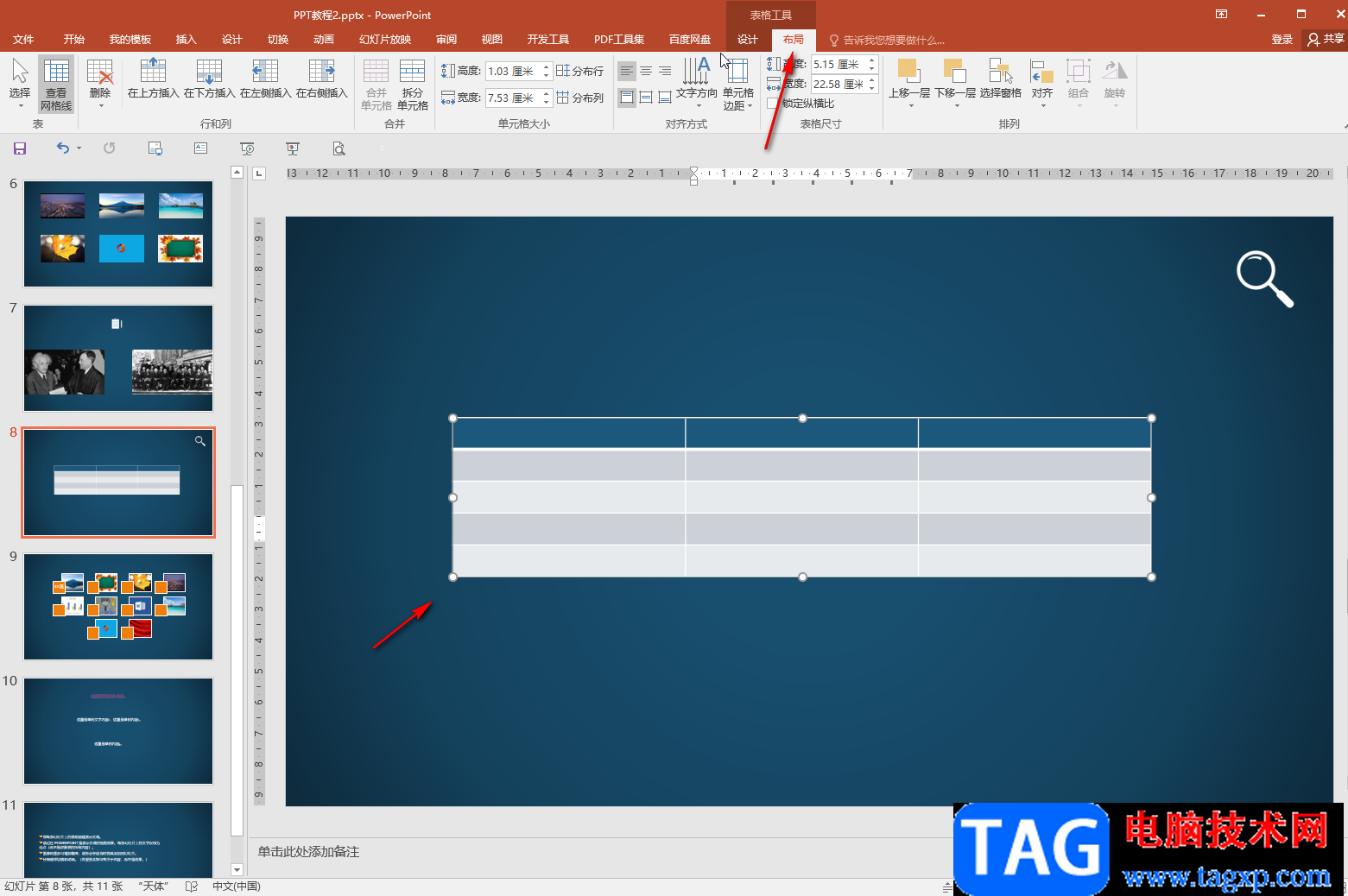
第三步:将鼠标定位到需要删除的行,点击“删除”按钮并在子选项中点击“删除行”;
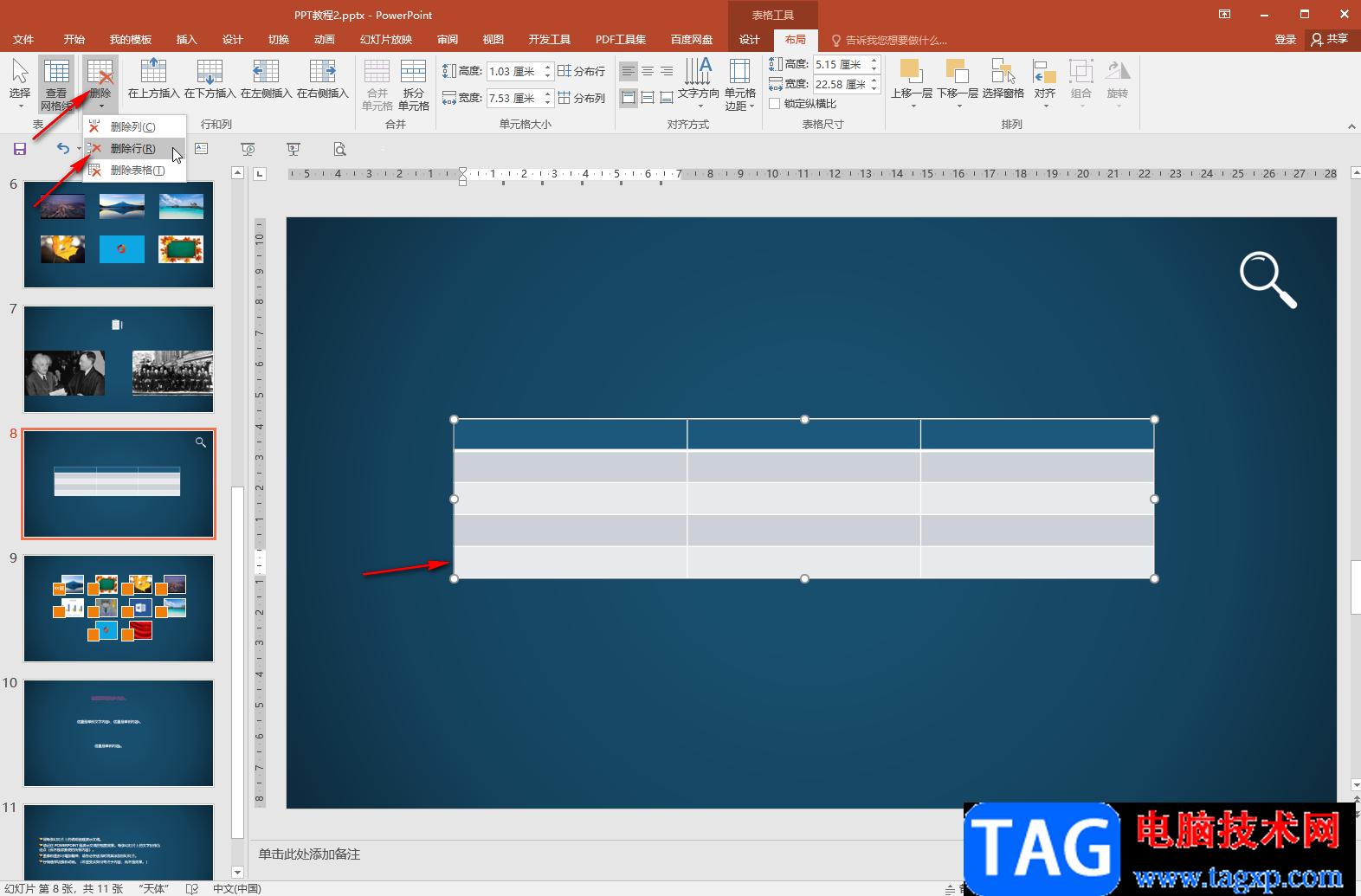
第四步:就可以成功删除一行了;
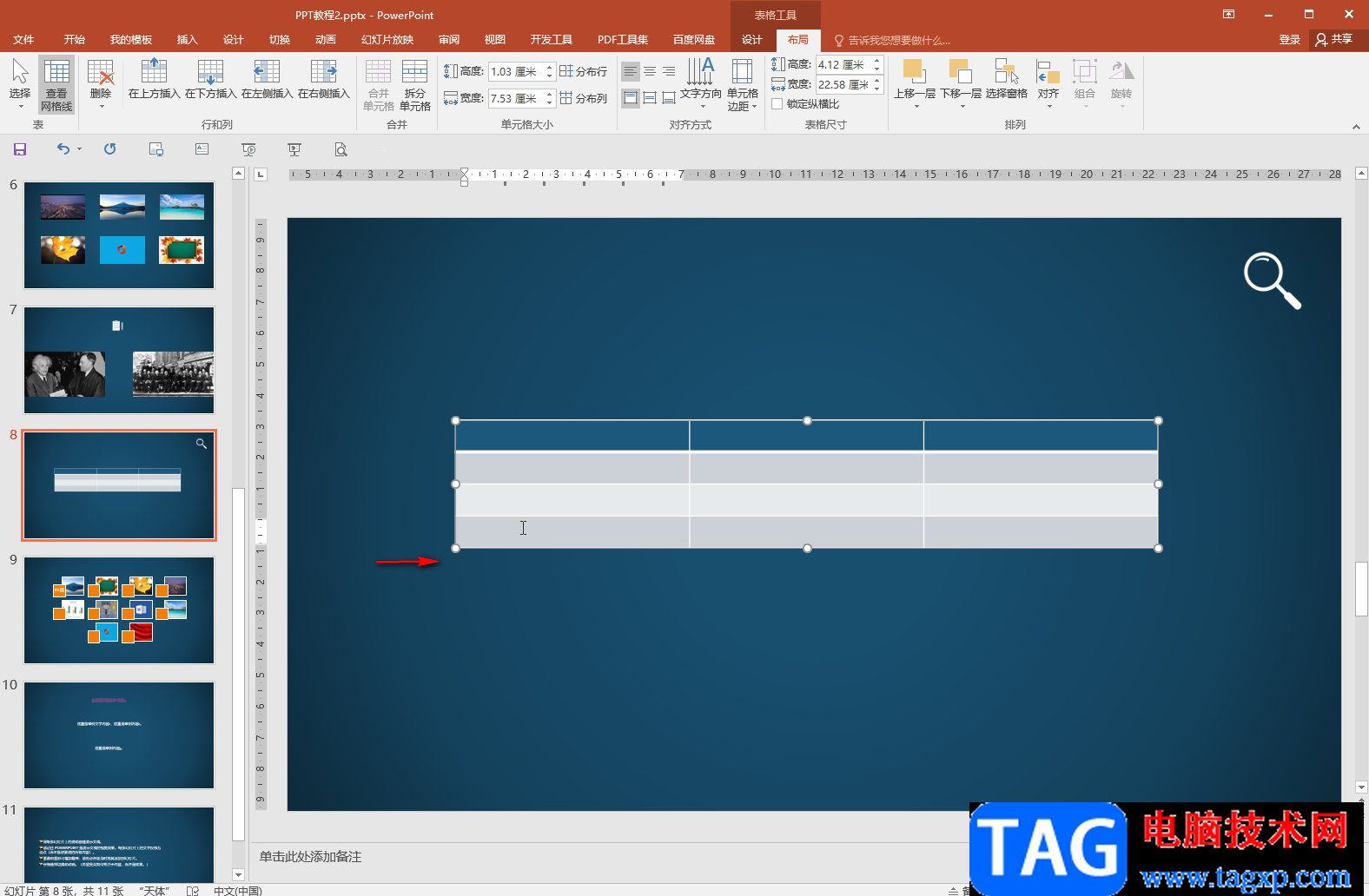
第五步:将鼠标定位到需要删除的列,点击“删除”——“删除列”按钮可以删除列。
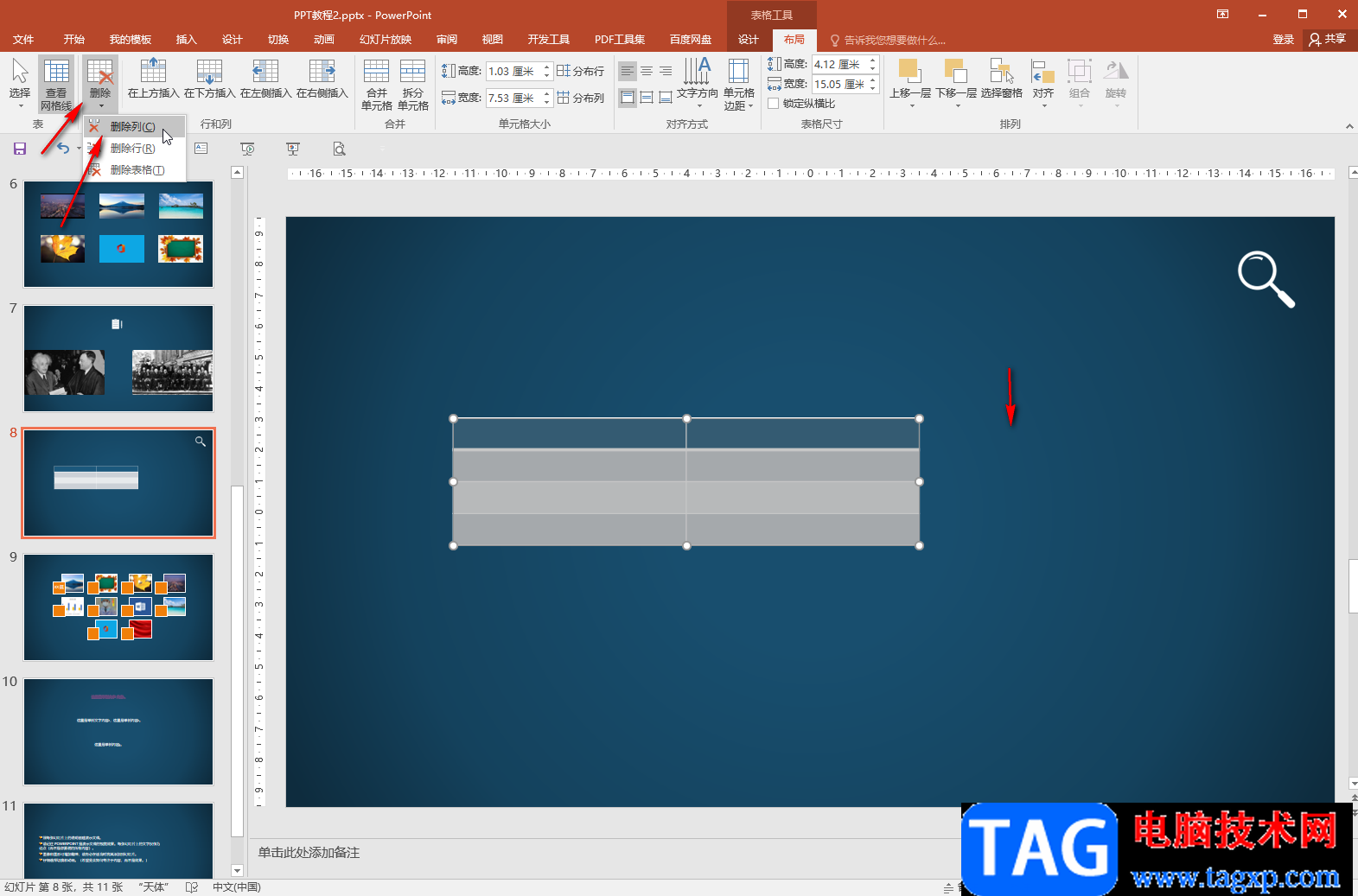
以上就是PowerPoint演示文稿中删除表格行的方法教程的全部内容了。除了上面的方法,我们也可以点击定位到需要删除的行或者列后,右键点击一下并在子选项中找到“删除”,然后选择删除行或者删除列就可以了。
 Excel2007设置自动保存,就算断电表格也能
Excel2007设置自动保存,就算断电表格也能
对于一个办公族来说,经常避免不了在制作表格的时候办公室突......
 《我的门派》木人桩怎么用-《我的门派》
《我的门派》木人桩怎么用-《我的门派》
对于刚接触《我的门派》游戏的玩家来说,可能还不太清楚游戏......
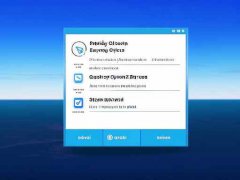 主板更换教程与注意事项:更换主板后的
主板更换教程与注意事项:更换主板后的
更换主板是一项复杂但必要的任务,对于DIY爱好者和普通用户来......
 炉石传说佣兵之书陨烬篇怎么过?
炉石传说佣兵之书陨烬篇怎么过?
炉石传说佣兵之书陨烬篇怎么过佣兵之书陨烬篇全关卡通关阵容......
 Word文档做三线表的方法教程
Word文档做三线表的方法教程
Word文档是一款应用非常广泛的办公软件,在其中编辑文本内容时......

平时大家使用最多的办公软件就是WPS和office这两款软件,这款软件是毋庸置疑的,对大家编辑文档十分有帮助的办公软件,而今天小编给大家推荐一个免费且个功能丰富的一款办公软件就是万彩...

在PowerPoint演示文稿中制作幻灯片时,我们有时候会插入一些表格,这样就可以同时使用PowerPoint演示文稿和Excel表格中的相关功能了,非常地方便。如果我们在PowerPoint演示文稿中插入表格后,需...

很多小伙伴都喜欢使用PPT程序来对演示文稿进行编辑,因为演示文稿中的功能十分的丰富,并且操作简单,在PPT中,我们可以在幻灯片中插入各种内容,例如图片、图表、形状、文字等。有的小...
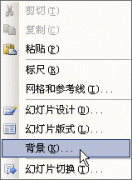
PPT幻灯片怎么插入图片 PPT幻灯片插入图片的图文教程 演示文稿常中出来文本内容,往往还要插入一些图片,从而使幻灯片丰富多采,下面我们通过一个练习来学习操作...
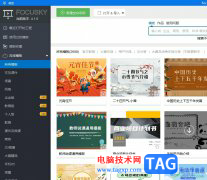
focusky是一款免费易用的新型3d多媒体幻灯片制作软件,用户可以用来制作动态ppt、动画宣传片、微课件等制作软件,主要通过缩放、旋转、移动动作来把用户的演示变得生动有趣,并且支持多种...
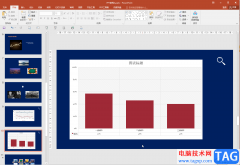
PowerPoint演示文稿是一款非常好用的办公软件,很多小伙伴都在使用,在PowerPoint演示文稿中我们有时候会插入一些图表,比如柱形图,折线图,饼形图,柱形图和折线图的组合图等等。如果我们...

在各种幻灯片中我们都可以看到点击超链接后进行跳转的效果,比如我们可以设置点击超链接后跳转到指定页面,或者点击超链接后跳转到当前幻灯片的其他页等等。超链接在点击之前和点击之...

很多小伙伴之所以喜欢使用PPT程序来对演示文稿进行编辑,就是因为PPT中的功能十分的丰富,并且操作简单。在PPT中,我们可以根据自己的需求使用各种工具来对幻灯片进行编辑,还可以给幻灯...

用PowerPoint to Flash软件把PPT文档转换成flash的SWF格式文件的转化。这样不仅使得文件便于播放,也更适宜网上发布,一举两得。 一、准备好待转化的PPT(PPS)幻灯文件 依次点击开始程序Po...

ppt是一款专门用来制作演示文稿的办公软件,为用户带来了许多的便利,让用户可以用来完成小组总结、工作报告等工作,因此ppt软件深受用户的喜爱,成为了用户日常工作中必不可少的一款办...

PowerPoint演示文稿是我们都比较熟悉的一款办公软件,在其中我们可以轻松插入图片等元素,用以丰富幻灯片的内容。如果我们希望插入的图片自动和幻灯片大小保持一致,小伙伴们知道具体该...

很多小伙伴都喜欢使用PPT程序来对演示文稿进行编辑,因为PPT中丰富且强大的功能可以满足我们对于幻灯片编辑的各种需求。在编辑幻灯片的过程中,我们可能会遇到需要反复播放统一动画的情...
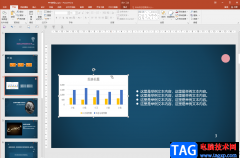
在PowerPoint演示文稿中有一个“插入”选项卡,在其中我们可以为幻灯片添加表格,图片,形状,smartart,图表,逻辑图表,数据图表,图标,批注,文本框,页眉和页脚,艺术字,日期和时间,...

ppt怎么旋转图片制作方法步骤 怎样将ppt插入图片旋转任意角度ppt怎么旋转图片制作方法步骤 怎样将ppt插入图片旋转任意角度 ppt中插入的图片倒过来了,想要将图形转正,该怎么做呢?下面我...

平时大家使用最多的办公软件就是WPS和office这两款软件,这款软件是毋庸置疑的,对大家编辑文档十分有帮助的办公软件,而今天小编给大家推荐一个免费且个功能丰富的一款办公软件就是万彩...